1、iphone手机上默认的浏览器是safari,打开safari浏览器,点击界面右上角的向下图标
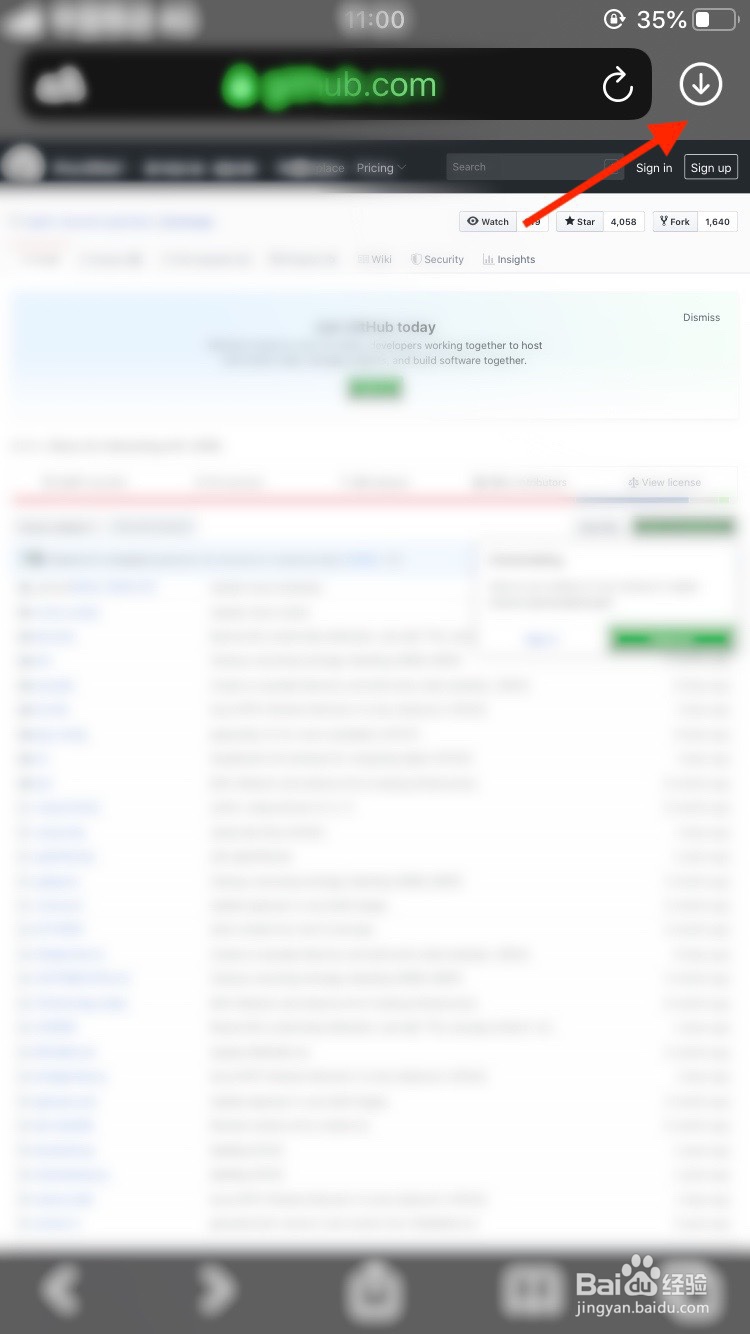
2、接着弹出已下载的列表对话框,选择已经完成下载并且需要下载到电脑的视频的搜索图标

3、跳转到“下载项”的页面,先点击界面右上角的“选择”
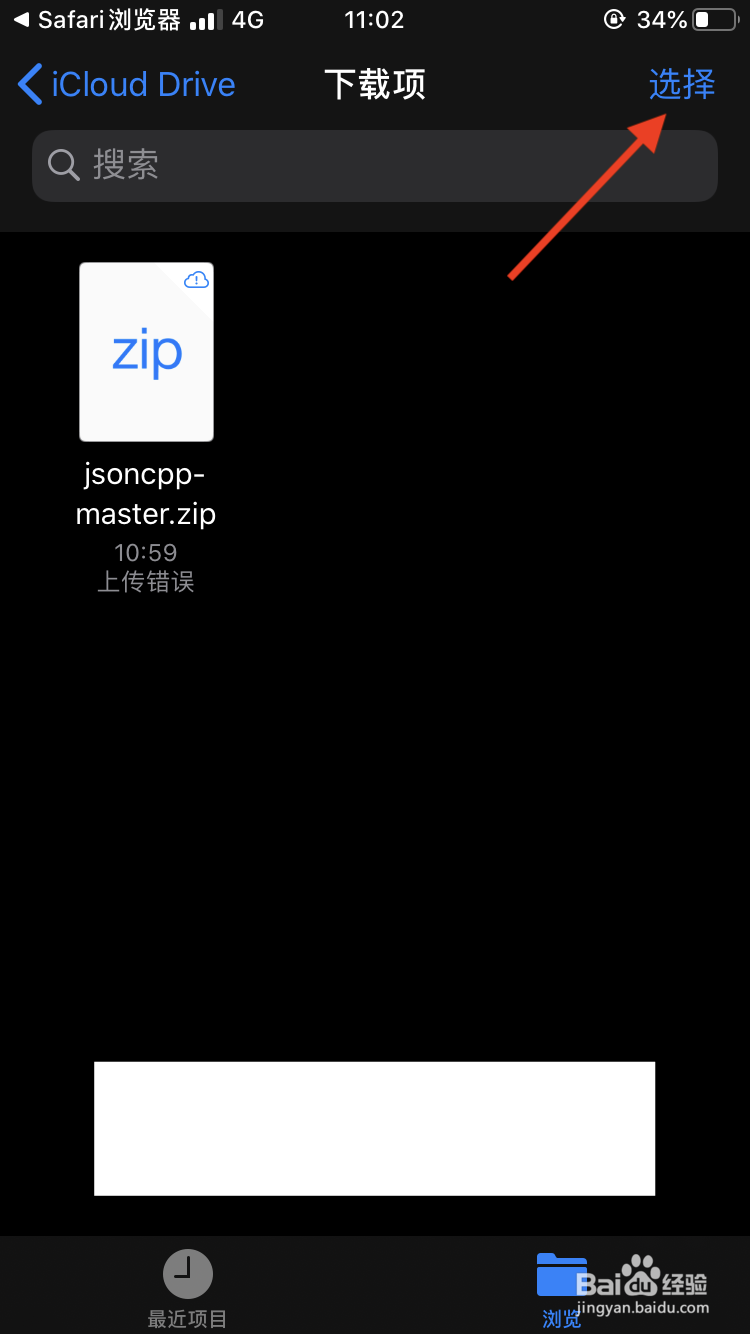
4、然后勾选需要上传的视频,点击界面左下角的上传图标(这里需要注意电脑要和手机都在同一个局域网)
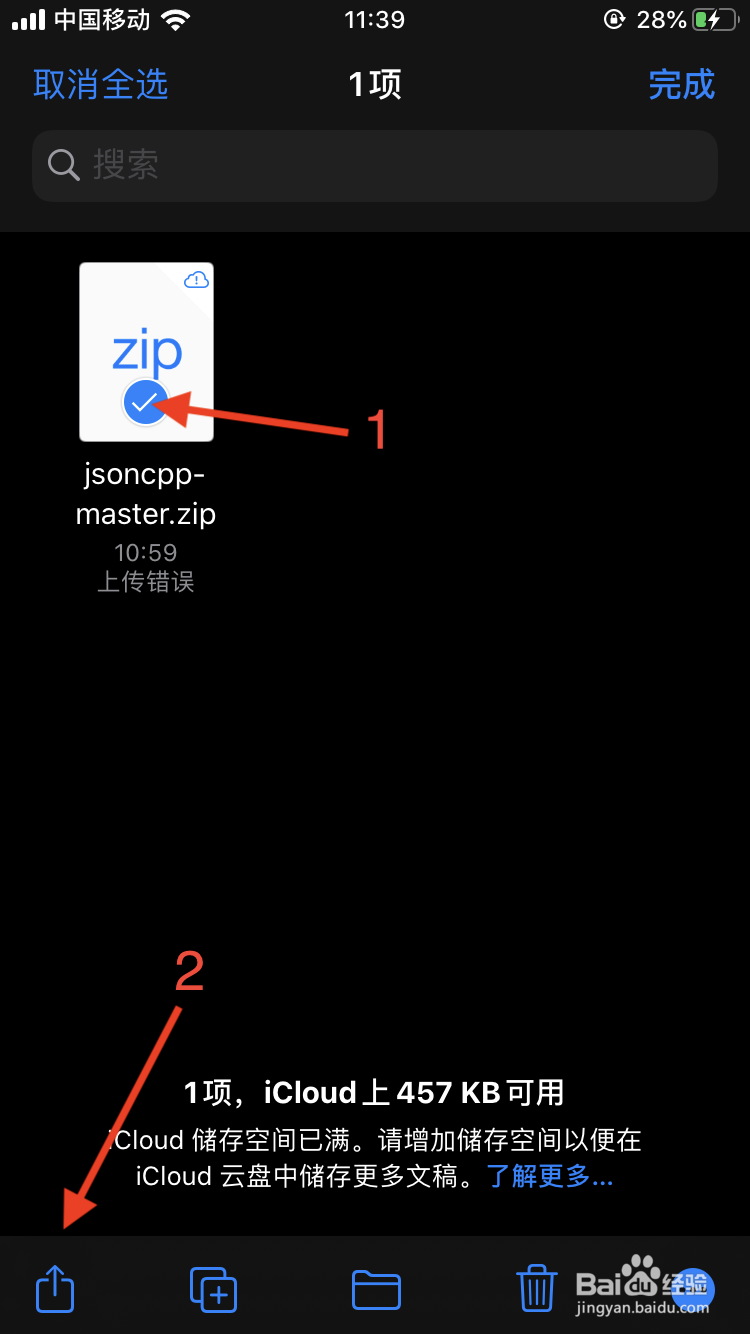
5、接着底部弹出下图所示的对话框,我们选择iphone提供的隔空投送的方式,将视频下载到电脑

6、除了通过上面所说的隔空投送的方式将视频下载到电脑外,还可以采用手机QQ软件提供的传输功能,首先电脑端登陆QQ软件,接着手机端再打开QQ软件,点击“我的文件”

7、跳转到“我的文件”的界面,点击右上角的图标

8、弹出的列表框中选择“传文件到电脑”

9、紧接着跳转到的页面上,点击下图红色箭头指向的图标

10、跳转到“手机文件”的界面,选择需要上传的视频文件后,点击发送按钮,接下来就是等待文件传输完成
